Hvordan legge til og redigere musikk i TikTok-videoer
Mobil Tiktok Sosiale Medier Helt / / May 17, 2021

Sist oppdatert den
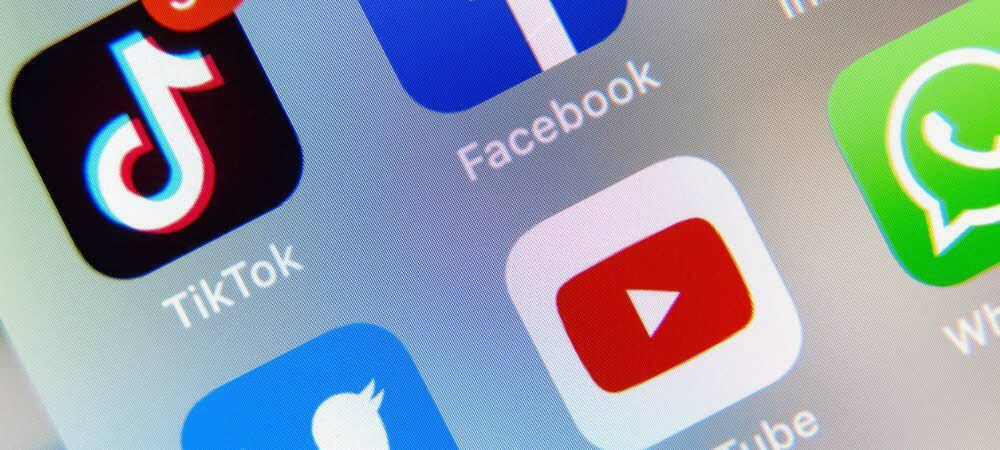
Hvis det er en ting som kan få en TikTok-video til å skille seg ut, det er musikk. Du kan bringe den følelsen til videoen du vil med en melodi. Enten du vil skape en inderlig følelse eller en magelag, kan du legge til og redigere sanger i TikTok-videoene dine enkelt med musikk i appen.
Oppdag musikk i TikTok
Måten TikTok tilbyr sine musikkvalg, lar deg bla gjennom utvalget før du til og med lager en video. Det som gjør dette kult er at du kanskje oppdager en sang eller artist du er glad i. Deretter kan du lagre en sang slik at den er lett tilgjengelig og klar til bruk når som helst.
Det er to måter å sjekke ut musikken på TikTok: surfe på Sounds-samlingen og se en gjeldende video.
Bla gjennom lyder
- For å bla gjennom samlingen, åpne TikTok og trykk på Oppdage.
- Velg ikonet øverst Høres ut fanen.
- Du ser populære sanger, lyder og musikalske effekter med et alternativ øverst på Søk hvis du vil. Trykk på dekke bildet for å lytte til det eller tittel for å åpne detaljskjermen og høre hele sangen hvis aktuelt.
- Etter å ha tappet enten coveret eller sangen, kan du se videoer som bruker lyden. Dette kan gi deg litt inspirasjon til å bruke den samme melodien selv.
- Legg sangen til favorittene dine ved å trykke på bokmerke ikonet på enten lydlisten eller sangdetaljskjermen. (Vi viser deg hvordan du bruker disse favorittene nedenfor.)
- For å bruke melodien umiddelbart, åpne detaljskjermen og trykk på Bruk denne lyden på bunnen.
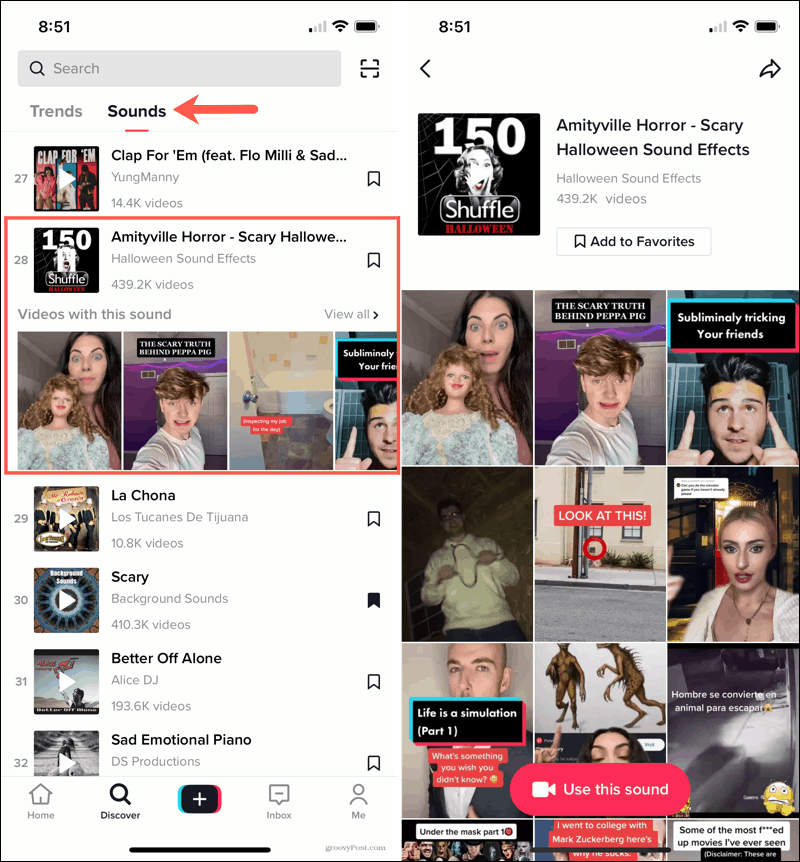
Se en video
Kanskje du ser på en video på TikTok og liker sangen som følger med den. Du kan få detaljer om sangen, legge den til i Favorittene, eller bruke den med en gang.
Trykk på på mens du ser på videoen lyd ikonet nederst til høyre på skjermen. Dette tar deg til detaljsiden for å lytte til hele sangen (hvis aktuelt), se andre videoer ved hjelp av melodien, trykk på Legg til i favoritter, eller Bruk denne lyden.
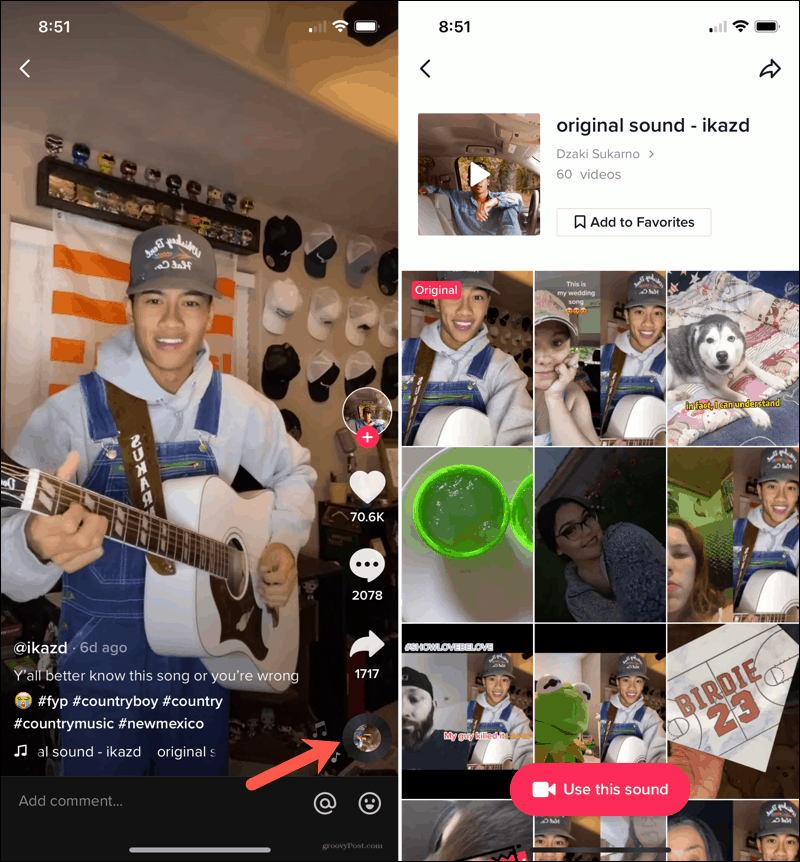
Legg til musikk i TikTok-videoen din
Du trenger ikke lete etter musikk i TikTok før du oppretter videoen. Du har tilgang til de samme alternativene som ovenfor rett før eller etter at du har tatt videoen.
Trykk på pluss tegn for å spille inn videoen som du pleier å gjøre, og gjør ett av følgende.
Legg til lyd før innspilling
- Trykk på for å finne en sang før innspillingen Legg til lyd på toppen.
- Bla gjennom samlingen, søk etter noe spesielt, eller velg Favoritter for å bruke en lagret sang.
- For å inkludere en sang, trykk på den og deretter på hake i rødt som vises.
Deretter ser du sangtittelen øverst på skjermbildet for videoopptak. Deretter kan du ta videoen din som du normalt ville gjort, og sangen vil bli inkludert.
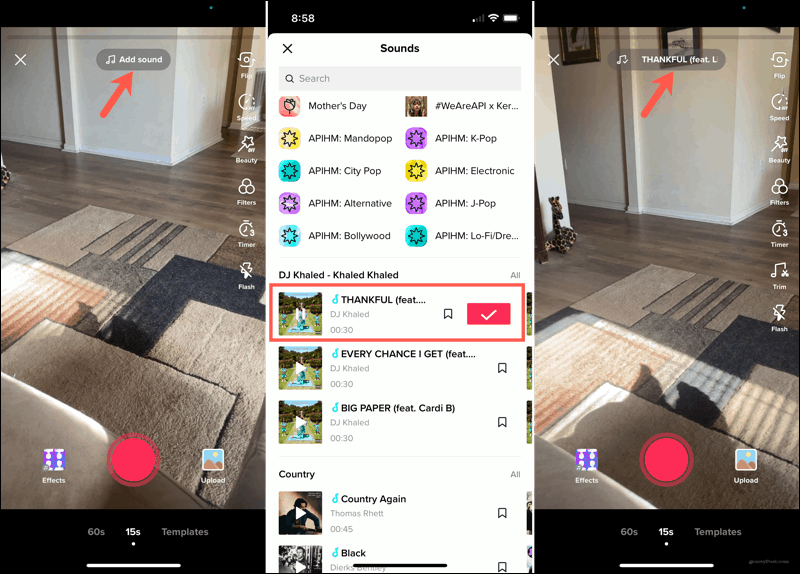
Legg til lyd etter innspilling
- Trykk på for å legge til musikk etter innspilling og før deling Høres ut nederst på videoredigeringsskjermen.
- Sveip gjennom populære alternativer i Lyder-linjen, trykk på Mer for å åpne Sounds-samlingen, eller velg Favoritter for å inkludere en lagret sang.
- Når du har valgt en sang, ser du den uthevet i lyder-linjen nederst.
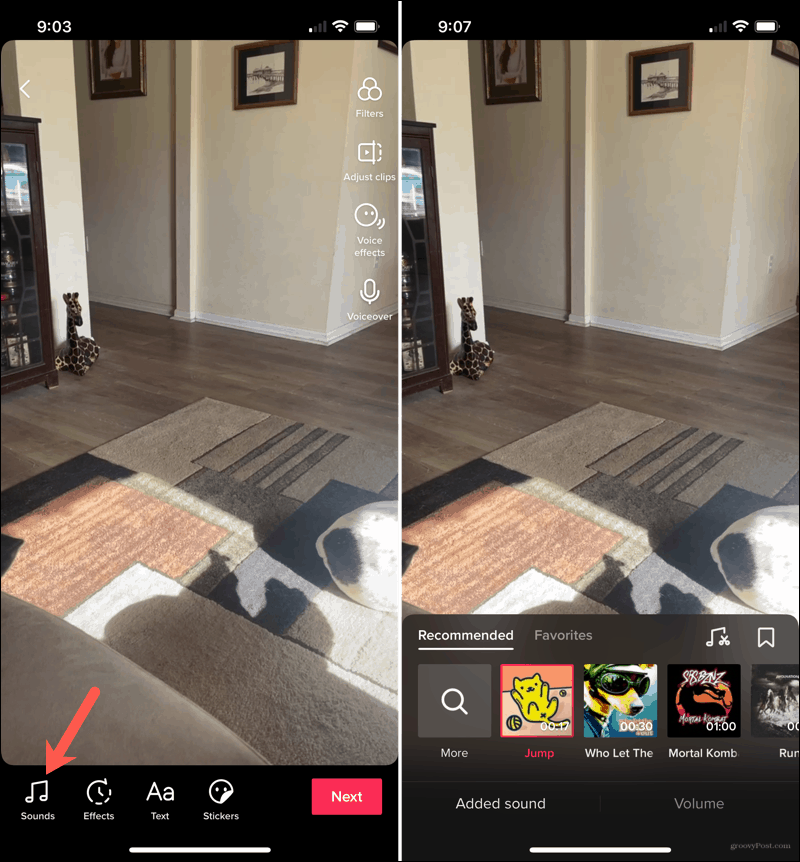
Rediger musikk i TikTok-videoen din
Etter at du har valgt en sang som skal følges med videoen din, kan du gjøre et par endringer før du legger ut. Du kan justere den delen av sangklippet du vil bruke, og du kan redigere volumet for videoen og sangen.
Å velge Høres ut nederst på redigeringsskjermen. Trykk på videoklipp ikonet i Lyder-linjen og rediger ett eller begge av følgende.
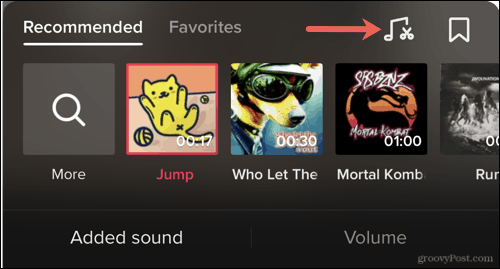
Klips: Dra lydklippet til stedet du vil starte for videoen, og trykk på hake når du er ferdig.
Volum: Trykk på Volum og bruk glidebryterne for Original lyd (lyden til videoen din) og Lagt til lyd (sangen du har lagt til) for å justere volumet for hver. Dette lar deg endre volumet på hver for seg for den nøyaktige balansen du ønsker.
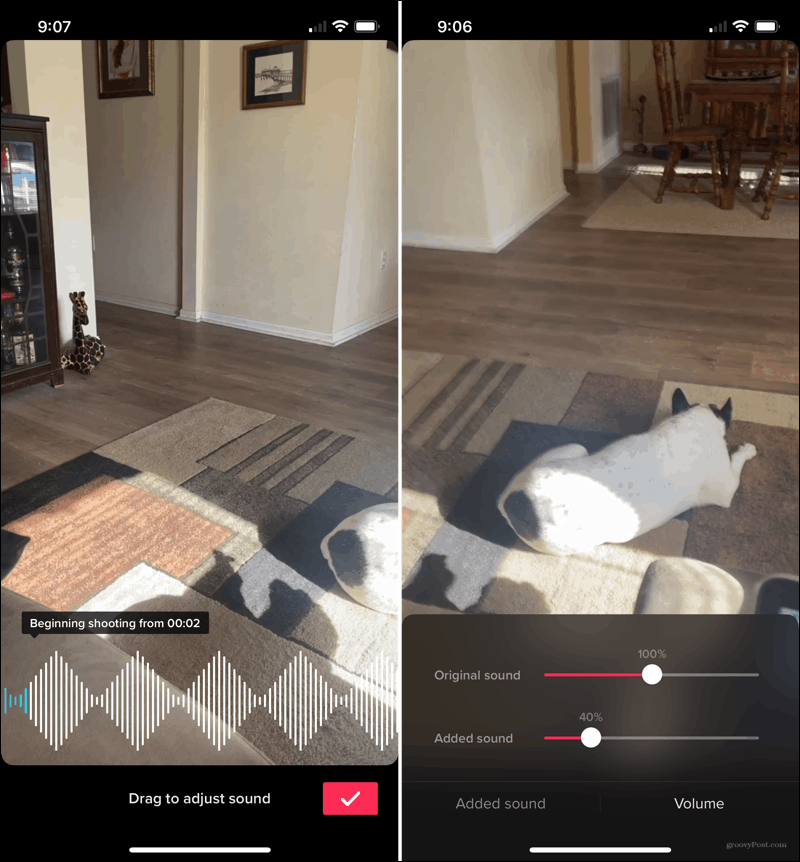
Når du er ferdig med å justere musikken, fortsett å redigere eller dele videoen din som vanlig.
Inkluder fantastisk musikk i TikTok-videoen din
Uansett hvilken type sang du vil ha med videoen din, TikTok har en fantastisk samling. Vurder å ta et øyeblikk for å utforske en melodi som passer og gjør videoen din enda bedre med sanger i alle sjangre.
Til mer på TikTok, sjekk ut hvordan bruk maler for å legge ut bilder eller hvordan finn QR-koden din for å dele profilen din.
Slik tømmer du Google Chrome-hurtigbuffer, informasjonskapsler og nettleserlogg
Chrome gjør en utmerket jobb med å lagre nettleserloggen, hurtigbufferen og informasjonskapslene for å optimalisere nettleserens ytelse online. Hennes hvordan ...
Prismatching i butikk: Hvordan få onlinepriser mens du handler i butikken
Å kjøpe i butikken betyr ikke at du må betale høyere priser. Takket være prismatchende garantier kan du få rabatter på nettet mens du handler i ...
Hvordan gi et Disney Plus-abonnement med et digitalt gavekort
Hvis du har hatt glede av Disney Plus og vil dele det med andre, kan du kjøpe Disney + gaveabonnement for ...
Din guide til deling av dokumenter i Google Docs, Sheets og Slides
Du kan enkelt samarbeide med Googles nettbaserte apper. Her er guiden din for deling i Google Dokumenter, Regneark og Lysbilder med tillatelsene ...



